WPS excel制作双层饼图的方法
时间:2024-04-08 09:04:35作者:极光下载站人气:381
我们在进行饼图制作的过程中,可以使用到wps进行操作,其中有小伙伴在制作的过程中,想要将其中的图表多层圆环饼图的制作,那么该如何设置呢,其实我们可以插入好圆环饼图之后,我们再进入到选择数据的窗口中,将我们需要的系列名称数据进行添加进去,之后我们可以调整添加的数据显示为内圈还是外圈,之后还可以设置圆圈的半径大小,下方是关于如何使用WPS excel制作双层圆环饼图的具体操作方法,如果你需要的情况下可以看看方法教程,希望小编的方法教程对大家有所帮助。
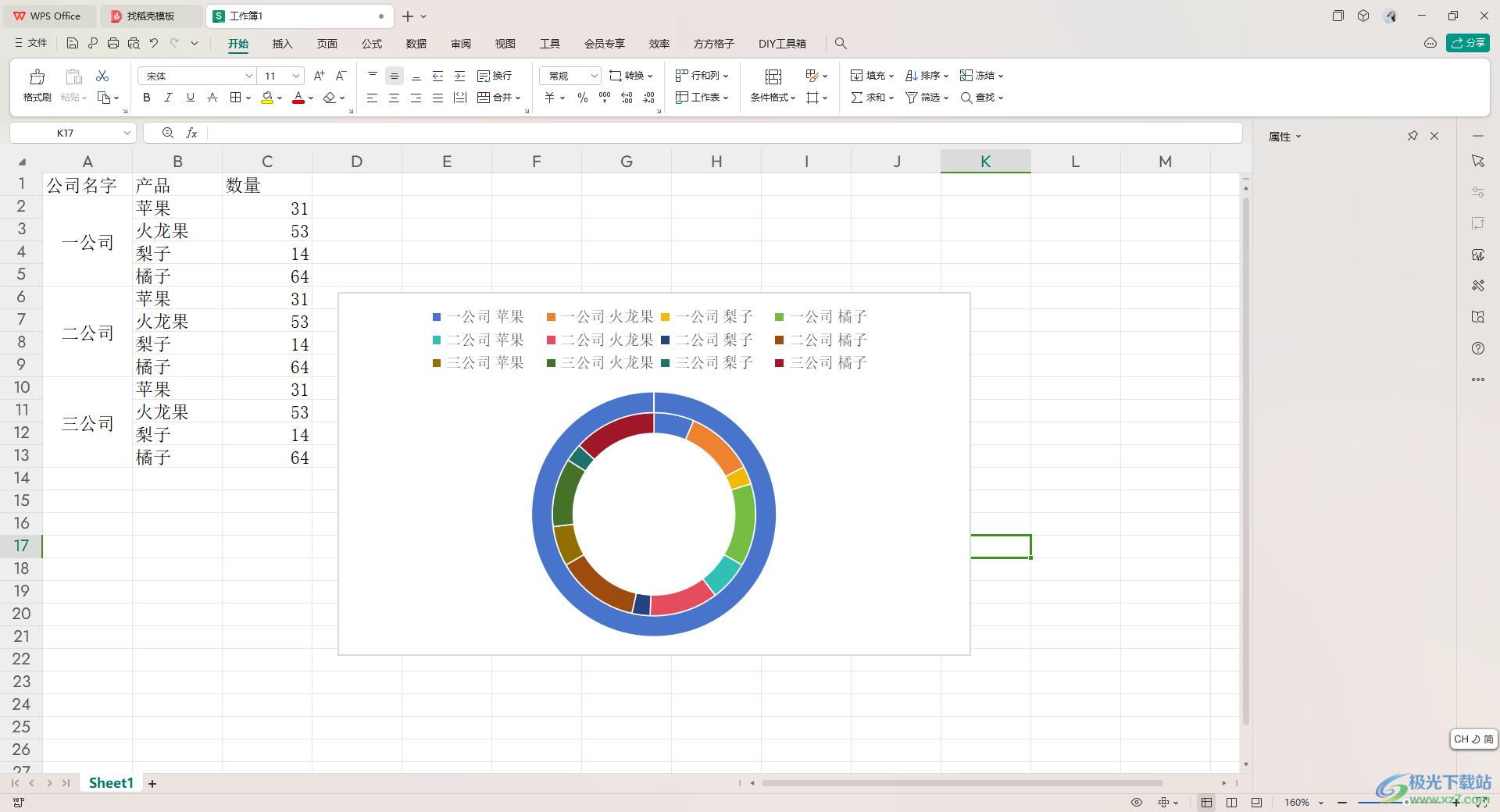
方法步骤
1.首先,我们需要在表格中输入好数据,之后点击框选数据,将工具栏中的【饼图】按钮点击打开,选择【圆环】饼图样式插入。
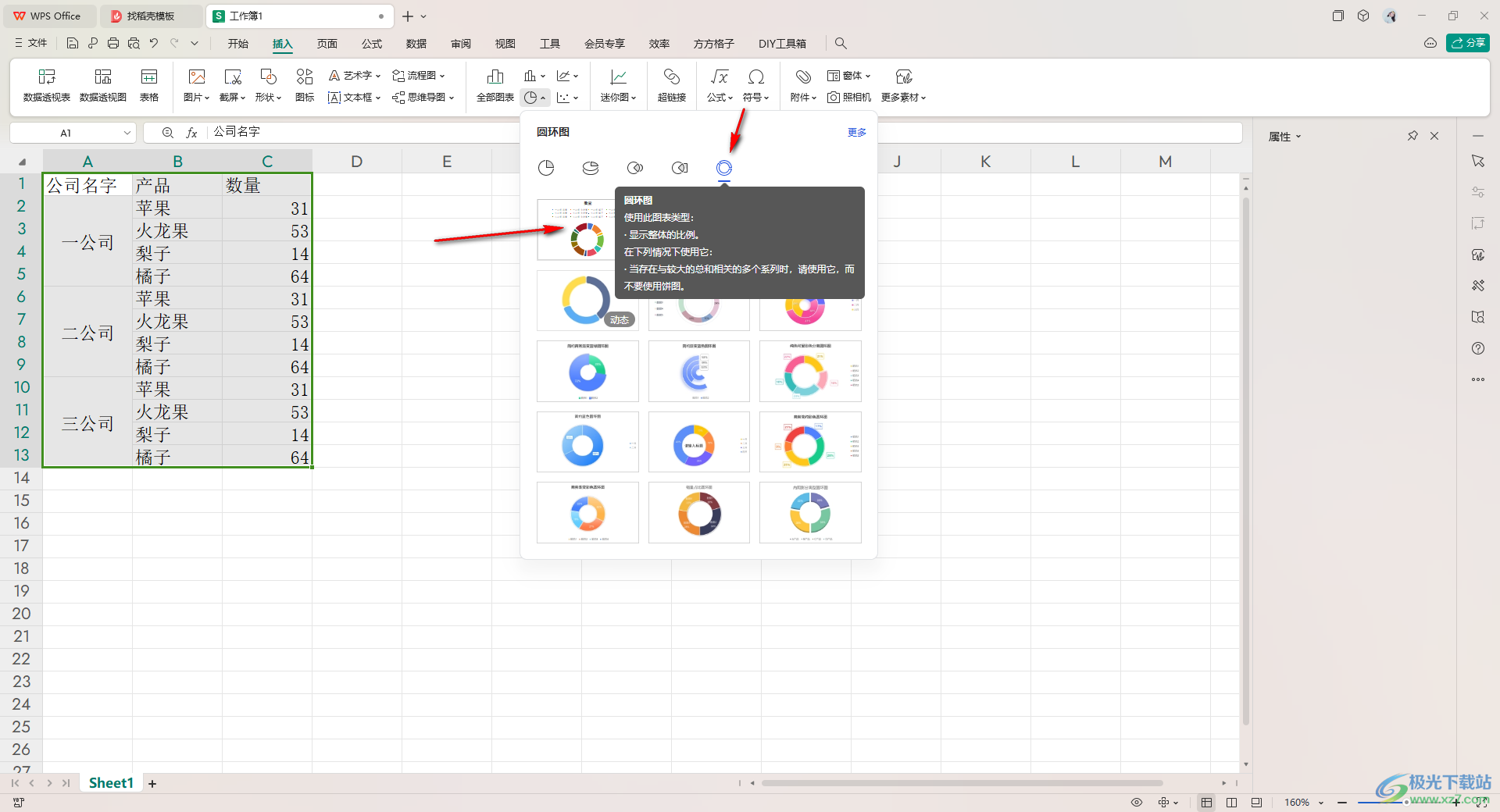
2.插入好圆环饼图之后,我们需要点击上方的【图表工具】按钮,进入到【选择数据】的窗口中。
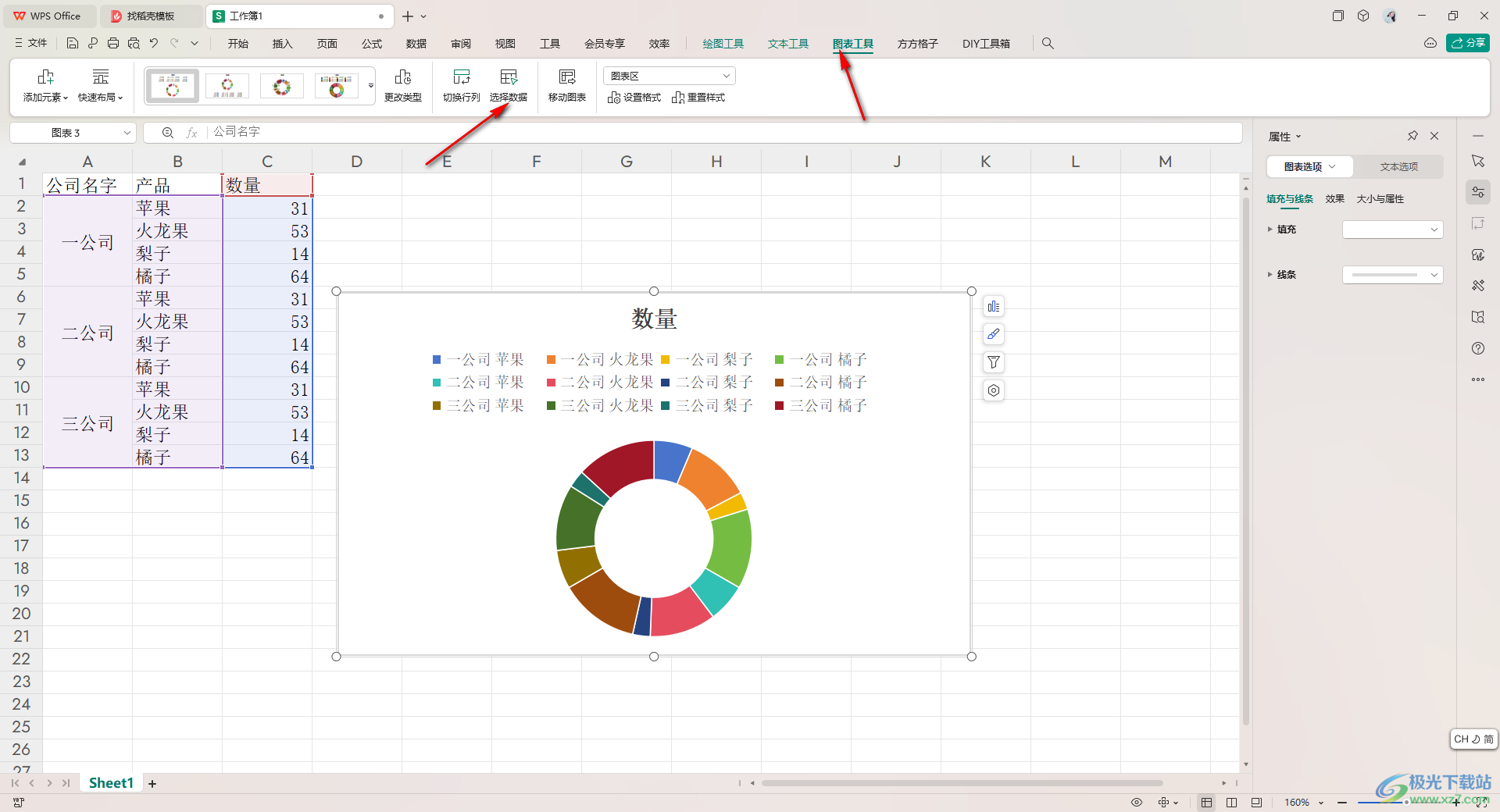
3.在打开的窗口中,我们将【+】图标进行点击。
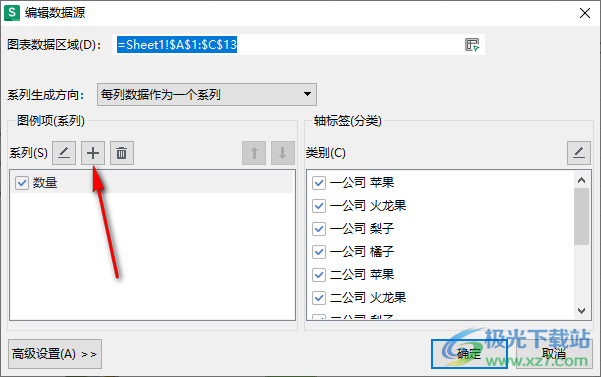
4.这时我们需要将其中的【产品】这一列的数据框选起来,之后我们将小窗口中的确定按钮点击一下。
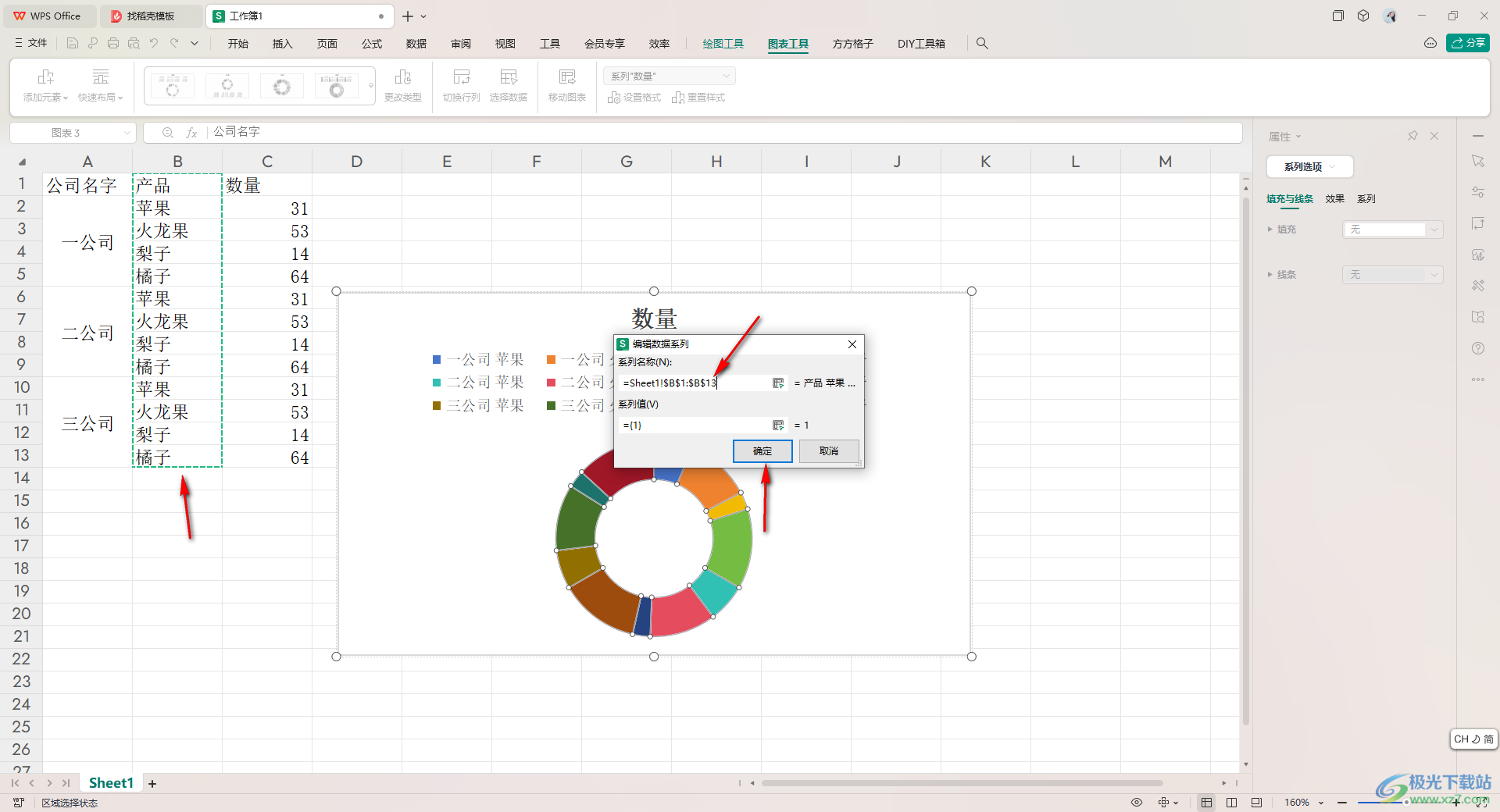
5.然后返回到选择数据的设置窗口中,我们需要将框选的系列数据选中,你可以点击箭头图标进行设置数据显示在内圈还是外圈,之后点击确定按钮。
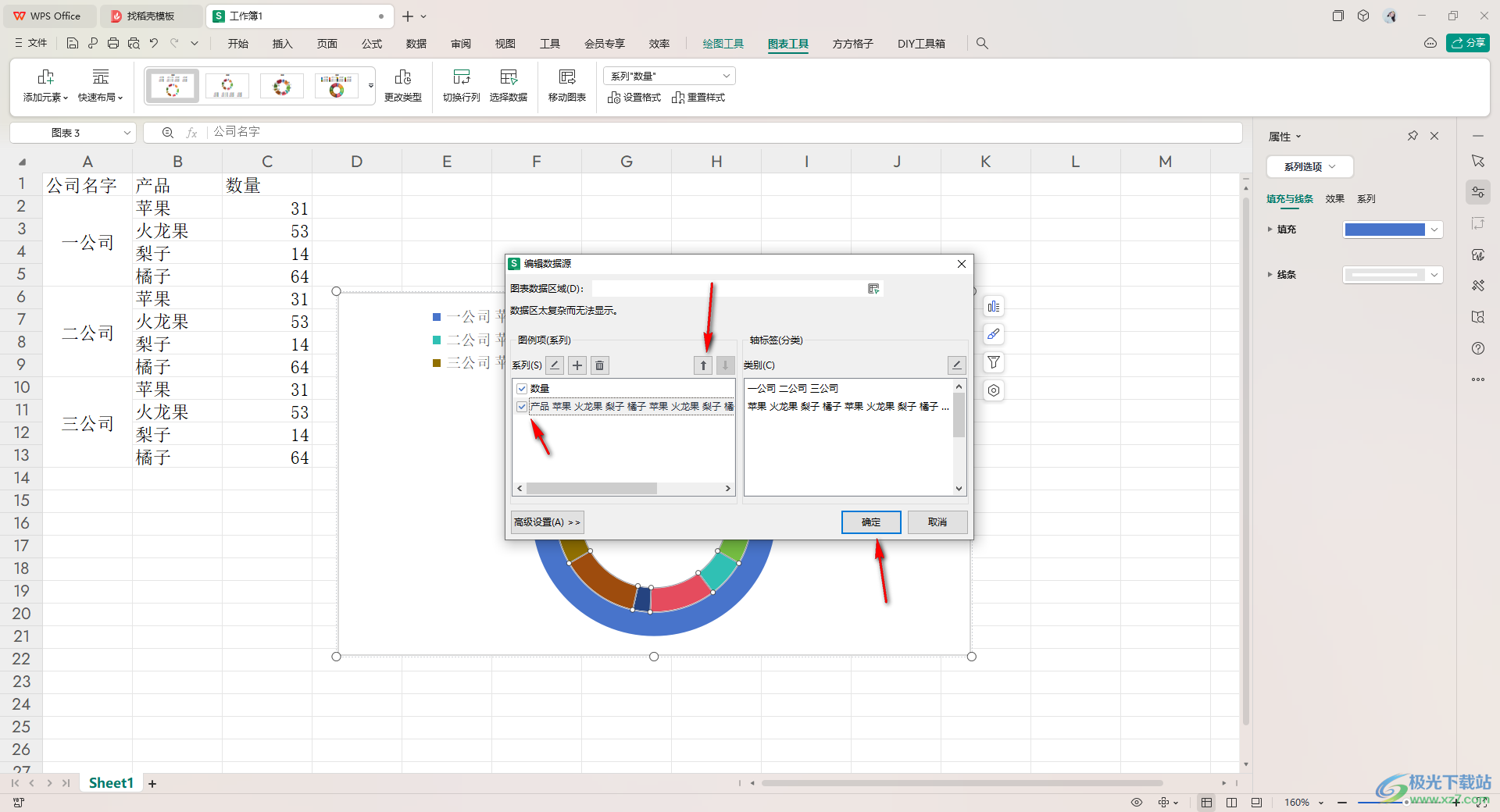
6.完成之后,我们可以在右侧的数据系列格式窗口中,可以调整一下圈内半径的大小比例,如图所示。
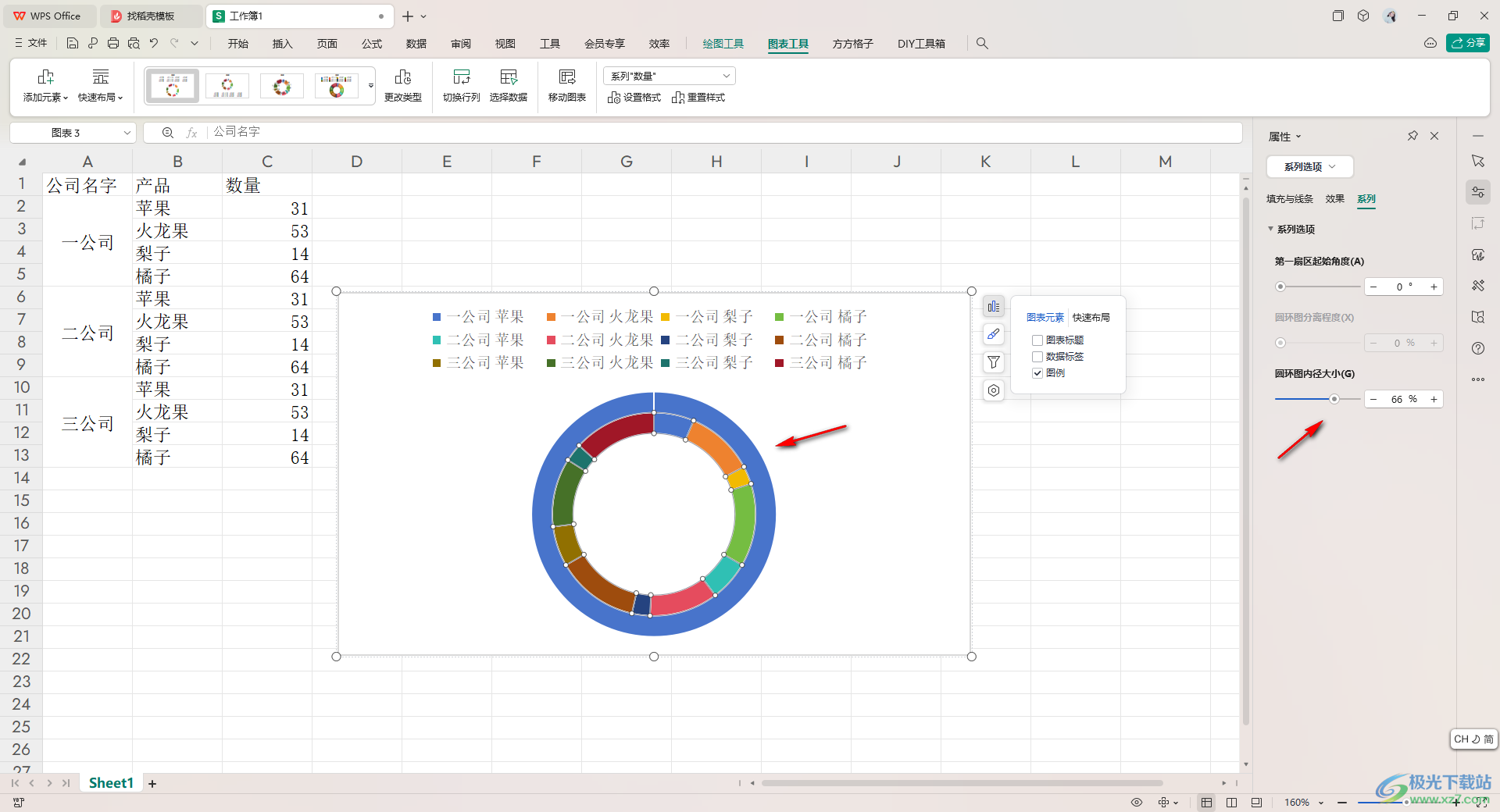
以上就是关于如何使用WPS Excel饼图制作双层圆环饼图的具体操作方法,我们在插入饼图的时候,可以制作双层圆环饼图、以及简单的饼图样式,还可以制作成其他的饼图样式等,是很简单的操作,感兴趣的话可以操作试试。

大小:240.07 MB版本:v12.1.0.18608环境:WinAll, WinXP, Win7, Win10
- 进入下载
相关推荐
相关下载
热门阅览
- 1百度网盘分享密码暴力破解方法,怎么破解百度网盘加密链接
- 2keyshot6破解安装步骤-keyshot6破解安装教程
- 3apktool手机版使用教程-apktool使用方法
- 4mac版steam怎么设置中文 steam mac版设置中文教程
- 5抖音推荐怎么设置页面?抖音推荐界面重新设置教程
- 6电脑怎么开启VT 如何开启VT的详细教程!
- 7掌上英雄联盟怎么注销账号?掌上英雄联盟怎么退出登录
- 8rar文件怎么打开?如何打开rar格式文件
- 9掌上wegame怎么查别人战绩?掌上wegame怎么看别人英雄联盟战绩
- 10qq邮箱格式怎么写?qq邮箱格式是什么样的以及注册英文邮箱的方法
- 11怎么安装会声会影x7?会声会影x7安装教程
- 12Word文档中轻松实现两行对齐?word文档两行文字怎么对齐?
网友评论